ATT 라우터를 재설정하는 방법
잡집 / / April 03, 2023
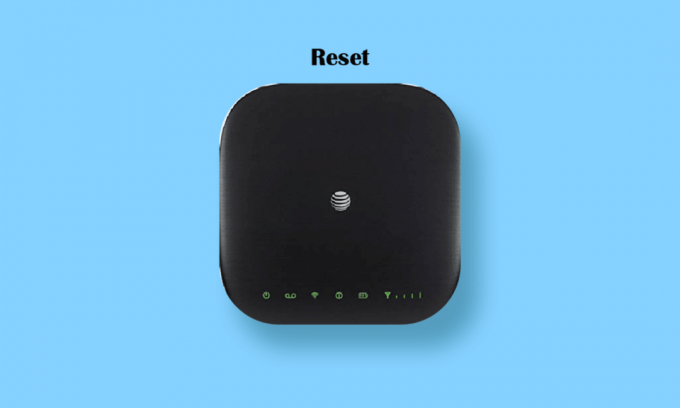
AT&T가 제공하는 광대역 인터넷 서비스는 미국의 이동 전화 서비스 제공업체 중 3위를 차지하고 있으며 수익 기준으로 세계 최대의 통신 회사입니다. 2021년 이전에 새롭게 독립한 DirecTV로 분리되어 U-verse TV로 리브랜딩된 U-verse TV는 U-verse Internet 아래 AT&T Internet과 통합되었습니다. 초고속 인터넷 기술은 AT&T Fiber이며 광섬유 링크를 통해 위치로 전송됩니다. 그렇지 않으면 대칭 수준의 속도가 있으므로 특정 MDU(다세대 주택)로 전송될 수 있습니다. 문제 해결을 하든 새 네트워크를 구성하든 라우터나 모뎀을 초기화해야 하는 경우가 있습니다. 동일한 정보를 찾는 사람이라면 ATT 라우터를 재설정하는 방법과 라우터에서 재설정 버튼이 수행하는 작업을 알려주는 유용한 가이드를 제공합니다. 또한 ATT 라우터에서 WPS를 활성화하는 방법과 ATT 라우터를 재설정하면 어떻게 되는지 배우게 됩니다.

목차
- ATT 라우터를 재설정하는 방법
- 재설정 버튼은 라우터에서 무엇을 합니까?
- ATT 라우터에서 WPS는 무엇을 의미합니까?
- WPS 버튼의 기능은 무엇입니까?
- ATT 라우터에서 WPS를 어떻게 활성화합니까?
- ATT 라우터를 재설정하는 방법?
- ATT 라우터를 얼마나 자주 재설정해야 합니까?
- ATT 라우터를 재설정하면 어떻게 됩니까?
- ATT 라우터를 어떻게 재부팅합니까?
- BGW210을 어떻게 페어링합니까?
- ATT BGW210 라우터를 어떻게 재설정합니까?
ATT 라우터를 재설정하는 방법
ATT 라우터를 세부적으로 재설정하는 방법을 시연하는 단계를 배우려면 이 기사를 끝까지 읽으십시오.
재설정 버튼은 라우터에서 무엇을 합니까?
그만큼 재설정 버튼은 라우터를 재부팅합니다 만약 너라면 10초 이내로 눌러주세요 그리고 완전히 라우터 재설정 만약 너라면 10초 이상 눌러주세요. 재설정하면 모뎀 설정이 원래 상태로 돌아갑니다. 또한 DNS, 고유 암호, Wi-Fi 설정, 라우팅 및 DHCP 설정과 같이 변경했을 수 있는 모든 사용자 정의 설정을 제거합니다.
ATT 라우터에서 WPS는 무엇을 의미합니까?
Wi-Fi 보호 설정 ATT 라우터의 WPS가 나타내는 것입니다. WPS 지원 장치는 WPS(Wi-Fi Protected Setup)를 사용하여 쉽고 빠르게 핫스팟 Wi-Fi 네트워크에 연결할 수 있으므로 암호를 수동으로 입력할 필요가 없습니다.
WPS 버튼의 기능은 무엇입니까?
WPS 지원 장치의 WPS 버튼 핫스팟에 연결할 수 있습니다.. 암호를 수동으로 입력하지 않고 WPS 지원 장치를 핫스팟 Wi-Fi 네트워크에 연결하려면 WPS(Wi-Fi Protected Setup)를 사용하십시오. ATT 라우터를 재설정하는 방법에 대해 알아보려면 이 문서를 자세히 읽으십시오.
ATT 라우터에서 WPS를 어떻게 활성화합니까?
ATT 라우터에서 WPS를 활성화하는 방법은 다음과 같습니다.
1. 켜다 그만큼 WPS 지원 ATT 라우터 정상적으로 동작하는지 확인하기 위해
2. 누르세요 WPS 푸시 버튼 아래에 고급 Wi-Fi 설정 해당 장치에서.
3. 누르세요 WPS 버튼 너의 ATT 라우터 무선 인터넷 장치.
메모: 2단계 완료 후 3단계 완료까지 2분의 시간이 있습니다.
4. 연결이 완료되면 잠시 기다립니다. 이 시점에서 장치는 다음과 연결됩니다. AT&T무선 인터넷 네트워크.
5. 다음으로 이동하여 연결을 확인합니다. 연결된 장치 의 면적 AT&T 무선 인터넷 관리자.
또한 읽기: ATT 선불 요금제 취소 방법
ATT 라우터를 재설정하는 방법?
다음 단계에 따라 ATT 라우터를 재설정할 수 있습니다.
메모: 고유한 설정을 기록해 두십시오. Wi-Fi 네트워크 이름 또는 고정 IP 주소(SSID)가 있는 경우. 후 공장 초기화, 그런 다음 다시 변경할 수 있습니다.
1. 게이트웨이를 길게 누릅니다. 리셋 버튼 최소 10초 동안. 10초가 지나기 전에 버튼을 놓으면 게이트웨이가 재부팅되지만 재설정되지는 않습니다.
2. 때까지 기다리십시오 게이트웨이 재시작 그리고 모든 상태 표시등 켜져 있습니다.
3. 그만큼 서비스 또는 광대역 상태 표시등 완전히 돌아갑니다 녹색 재설정이 성공하면.
이제 ATT 라우터를 재설정하는 방법을 알았기를 바랍니다.
ATT 라우터를 얼마나 자주 재설정해야 합니까?
라우터 재설정 적어도 3개월에 한 번. 그러나 그렇게 자주 함으로써 더 많은 것을 얻을 수 있다고 생각한다면 라우터를 재설정하는 것이 중요하므로 계속 진행하십시오. 라우터를 재설정하는 것은 인터넷이 평소보다 느리게 작동하는지 또는 단지 그렇게 되지 않도록 막으려는지 여부에 관계없이 가장 먼저 할 수 있는 가장 간단한 작업입니다. 회사에서는 특정 간격으로 라우터를 재설정할 것을 권장하지만 특정 시간 제한은 언급되지 않았습니다. 라우터 재부팅은 일반적으로 여러 인터넷 회사에서 최소한 몇 달에 한 번 수행하도록 권장합니다.
ATT 라우터를 재설정하면 어떻게 됩니까?
이제 ATT 라우터를 얼마나 자주 재설정해야 하는지 알았으니 ATT 라우터를 재설정하면 어떻게 되는지 알려주세요. 그만큼 AT&T Wi-Fi 게이트웨이 또는 모뎀의 설정이 공장 기본값으로 돌아갑니다. 당신이 그들을 재설정 한 후. 재설정 프로세스 중에 다음 정보가 삭제됩니다.
- 개별 네트워크 구성
- 귀하에게 특정한 라우터 구성
- 수동 설정
ATT 라우터를 어떻게 재부팅합니까?
ATT 라우터 재부팅은 약 10분 정도 소요되므로 쉽습니다. ATT 라우터를 재부팅하는 방법은 다음과 같습니다.
방법 1: ATT 라우터/모뎀 수동 재부팅
1. 끄다 당신의 게이트웨이 또는 모뎀 플러그를 뽑음으로써 전원 케이블 장치 뒷면에서.
2A. 가지고 있다면 DSL, 연결 해제 전화 코드 당신의 라우터 또는 게이트웨이.
2B. 가 있는 경우 내부 배터리, 제거하십시오.
3. 기다립니다 20초.
4. 그런 다음 내부 배터리 또는 DSL 전화 케이블.
5. 다시 연결 전원 케이블 ATT 라우터/모뎀에.
6. 때 광대역 표시기 회전 녹색, 게이트웨이 또는 모뎀이 재부팅을 완료했습니다.
ATT 라우터를 재설정하는 방법에 대해 알아보려면 이 문서를 자세히 읽으십시오.
또한 읽기: Mophie 무선 충전기를 재설정하는 방법
방법 2: Smart Home Manager를 사용하여 재부팅
메모: 이것들 게이트웨이 ~이다 스마트 홈 매니저와 호환: BGW320, BGW210, NVG589, NVG599, 페이스 5031NV, 페이스 5168, 페이스 5268AC, 2와이어 3600HGV, 2와이어 3801HGV, 2와이어 3800HGV-B.
1. 열기 스마트 홈 매니저 휴대 전화의 앱.
2. 를 탭하세요 회로망 탭.

3. 탭 네트워크 하드웨어.
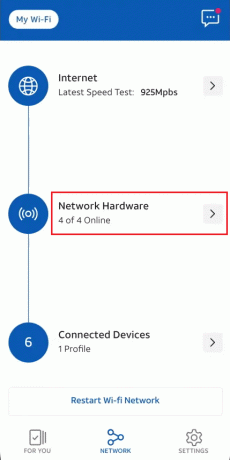
4. 탭 Wi-Fi 게이트웨이 > 다시 시작.
5. 다시 한 번 탭하세요. 재시작.
또한 읽기: Harmony Hub 재설정 수행 방법
BGW210을 어떻게 페어링합니까?
BGW210 Broadband Gateway의 경우 전원 어댑터가 사용됩니다. BGW210을 페어링하는 방법을 살펴보겠습니다.
1. 올바른 끝 부분을 부착하십시오. 전원 어댑터 에 케이블 힘포트 에 BGW210광대역 게이트웨이 후면 패널.
2. 연결 전기 콘센트 의 끝 전원 단자 콘센트에.
3. 때 BGW210 광대역 게이트웨이 켜져 있고, 전원 표시등 간단히 녹색으로 깜박임 되기 전에 단색 녹색.
ATT BGW210 라우터를 어떻게 재설정합니까?
ATT BGW210 공유기 초기화 방법은 다른 ATT 공유기 초기화 방법과 동일합니다. ATT BGW210 라우터를 재설정하는 방법은 다음과 같습니다.
1. 10초 동안 을 길게 누릅니다. 리셋 버튼.
2. 상태 표시등 라우터가 다시 시작되면 켜집니다.
3. 리셋은 안정적일 때 성공할 것입니다. 초록불 에 대한 광대역 또는 서비스 상태.
추천:
- Xbox Live 게이머태그에서 IP 주소를 찾는 방법
- 네트워킹에서 IPv6 주소는 무엇입니까?
- PSP Vita 하드 리셋 수행 방법
- ATT 계정 삭제 방법
우리는 당신이 ATT 라우터를 재설정하는 방법 재설정 버튼은 라우터에서 무엇을 합니까? 아래 의견 섹션을 통해 질문 및 제안 사항이 있으면 언제든지 문의하십시오. 또한 다음에 배우고 싶은 내용을 알려주십시오.



